
Saturs
Microsoft vēlas, lai lietotāji vēlas būt produktīvāki, izmantojot Windows 10 operētājsistēmas jaunināšanu. Tās mērķis ir arī operētājsistēmas jaunināšana, kas beidzot atbrīvo lietotājus no visām stīpām, kurām viņiem bija jāpāriet iepriekš. Mūzika, videoklipi, spēles un lietotnes ir vienuviet. Iebūvēta vīrusu skenēšana, vienkārša sistēmas atjaunošana un obligātie programmatūras atjauninājumi ir daļa no paketes lietotājiem arī mājās. Taču nevar mīlēt operētājsistēmu, kas jūtas auksta un ko nosaka uzņēmums. Lai lietotāji varētu mīlēt Windows 10, Microsoft vajadzēja nodrošināt labākas fona, tēmu un pielāgošanas iespējas.
Sniedziet uzņēmumam. Tā kā daļa no Windows 8.1 jutās klīniski un tikko pielāgojama, Windows 10 ir iespējas un pārslēdzas. Nepatīk sākuma izvēlne un vēlaties, lai sākuma ekrāns būtu atpakaļ? To var izveidot ar slēdzi. Vai nav liels ventilatoru no stikla efektiem? Jūs varat arī tos izslēgt. Foni ir atpakaļ, un jums nav jāizvēlas divas ļoti atšķirīgas vēlmes vai jārod iestatījums, lai tās atbilstu.

Lai pievienotu fonu un pielāgotu Windows 10, skatiet tālāk.
Mainiet savu fonu operētājsistēmā Windows 10
Ar peli dodieties uz darbvirsmu un ar peles labo pogu noklikšķiniet uz jebkuras vietas. Ja jums ir ierīce ar pieskārienu, novietojiet pirkstu jebkurā vietā uz ekrāna un turiet to tur, līdz parādās kvadrātveida lodziņš. Gan peles, gan pieskārienu lietotājiem jāizvēlas Personalizējiet nolaižamajā izvēlnē.

Izvēlieties fonu, kuru vēlaties iekļaut Windows 10, vai atlasiet savu attēlu, lai parādītu. Pieskarieties vai noklikšķiniet uz vienā no attēliem, kas atrodas zem nolaižamās izvēlnes, lai izmantotu nesen pievienoto attēlu kā fonu.
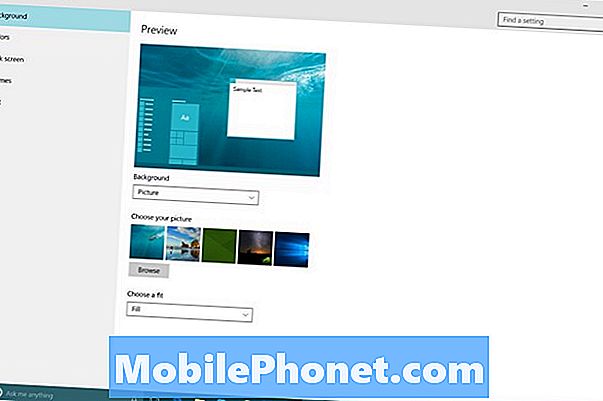
Pēc noklusējuma, mainot fonu Windows 10 versijā, tiek mainīta Windows 10 akcenta krāsa. Jūs varat to atspējot no izvēlnes Krāsas pa kreisi un, ja vēlaties, izvēlēties noteiktu krāsu. Izmantojiet nolaižamo izvēlni, lai mainītu attēla izstiepšanu pa ekrānu.
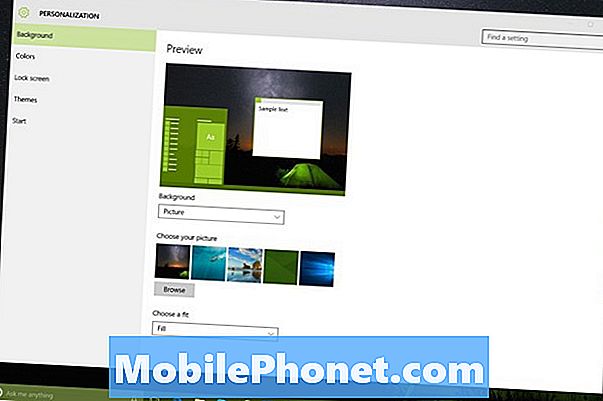
Krāsas
Kādas izvēlētās akcentu krāsas vienmēr ir bijušas svarīgas Windows. Piemēram, operētājsistēmā Windows 7, izvēloties akcenta krāsu, loga rāmjiem tika pievienota atšķirīga krāsa. Operētājsistēmā Windows 10 tiek izmantotas krāsas loģiskā secībā. Būtībā Windows 10 izmanto krāsas, lai ļautu jums pievienot personību savam datoram.
Pieskarieties vai noklikšķiniet uz Krāsas pa kreisi.
Pēc noklusējuma ir ieslēgti visi slēdži izvēlnē Krāsas. Automātiski atlasiet akcenta krāsu, kas ņem fonu, un izvēlas no tā izceltu izcilību. Izslēdziet, lai izvēlētos savu fonu.
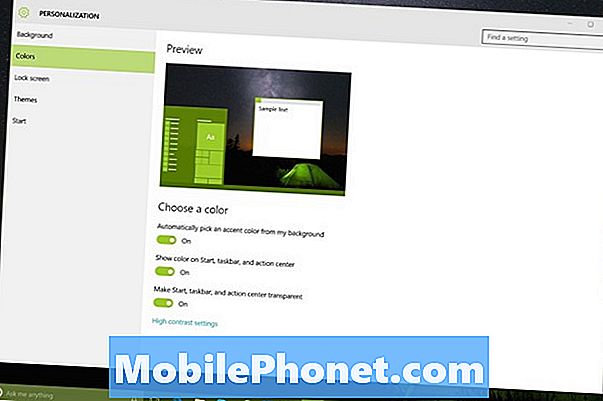
Bez tam jūs varat atspējot akcentu krāsu izvēlnē Sākt, Uzdevumjosla un Rīcības centrs ar otro slēdzi šajā ekrānā. Izslēdzot šo režīmu, jums ir izslēgta melnā Windows 10 pieredze.
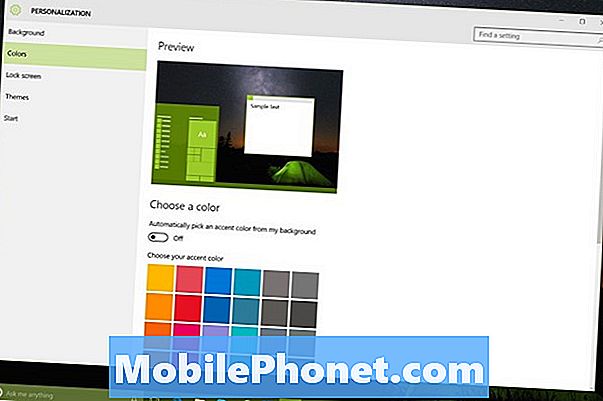
Visbeidzot, jūs varat atspējot pārredzamību, ja neesat ventilatoru, lai redzētu savu fonu aiz Start izvēlnes un uzdevumjoslas.
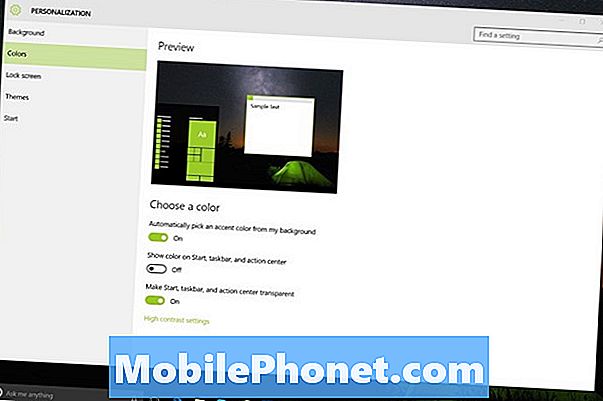
Bloķēšanas ekrāns
Bloķēšanas ekrāns ļauj jums pievienot personības un iecienītākās lietotnes datora bloķēšanas ekrānam. Tas ir īpaši noderīgi, ja jums ir nepieciešams tikai tas, kas notiek jūsu datorā.
Pieskarieties vai noklikšķiniet uz bloķēšanas ekrāns pa kreisi.
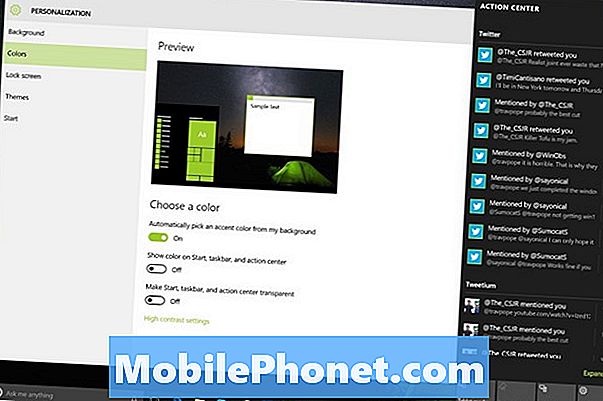
Tāpat kā foni, pieskarieties vai noklikšķiniet uz pēdējiem fotoattēliem, kurus vēlaties izmantot, vai pārlūkot izvēlēties savus attēlus.
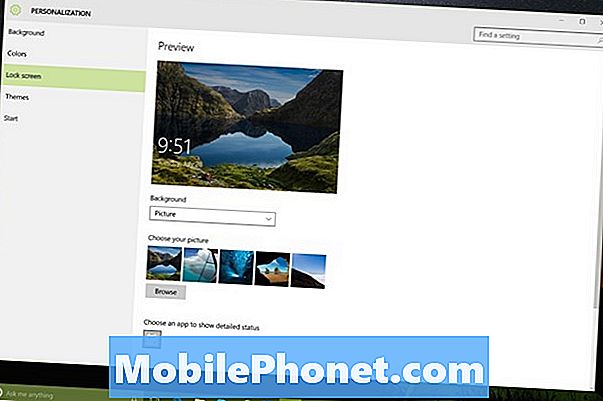
Pieskarieties vai noklikšķiniet uz nolaižamās izvēlnes, lai pārslēgtos no slaidrādes vai viena attēla. Slaidrādes patiešām velk attēlus no Microsoft OneDrive pakalpojuma. Tas ir tas pats pakalpojums, kurā ir lietotnes iPhone, Android un Windows Phone.

Zemāk tas viss ir veids, kā lietot lietotnes jūsu bloķēšanas ekrānā. Microsoft sniedz lietotājiem septiņas laika nišas lietotnēm, kuras viņi vēlas saņemt atjauninājumus, neatverot datoru. Lietojumprogrammu izstrādātājiem ir jāiekļauj atbalsts savām lietotnēm, bet tas tiešām ir noderīgs, lai pārbaudītu pastu vai saņemtu jaunāko informāciju par nākamo tikšanos.
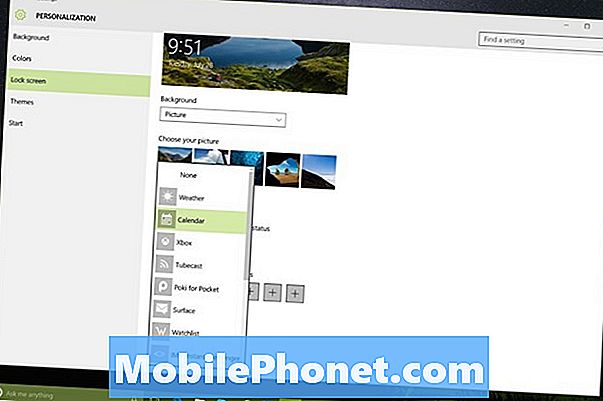
Pielāgot sākumu
Visbeidzot, izvēlieties Sākt lai pielāgotu izvēlni Sākt / Sākt, kas ir jauns sistēmā Windows 10. Šeit jūs varat pievienot jaunas mapes, iegūt sarakstu ar visbiežāk lietotajām lietotnēm vai pārslēgties starp sākuma ekrānu un sākuma izvēlni.

Ja izmantojat izvēlni Sākt un nepieciešama vairāk vietas, vienkārši pievienojiet to. Izvēlne Sākt ir pilnībā maināma, kad Tablet Mode ir izslēgts. Novietojiet vai samaziniet peles kursoru uz izvēlnes Sākt malas.
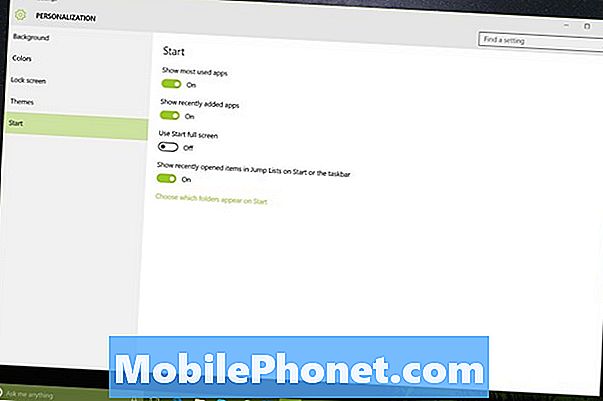
Pašlaik šķiet, ka jebkuras tēmas izmaiņas sistēmā Windows 10 paliek jūsu datorā. Jums jādara visas izmaiņas, kad dodaties uz citu datoru, kurā ir Windows 10.


